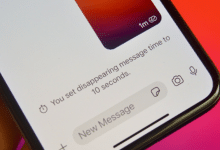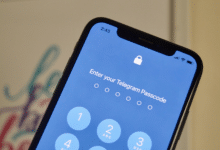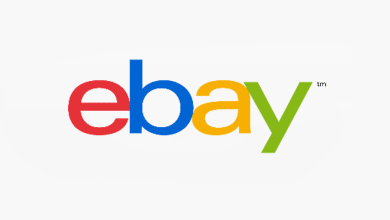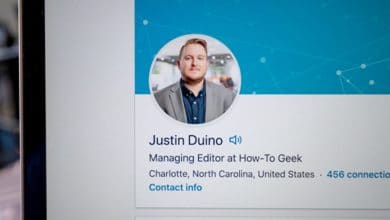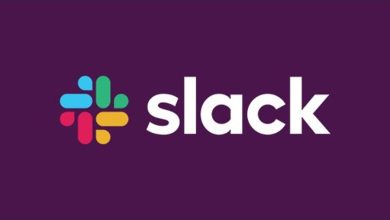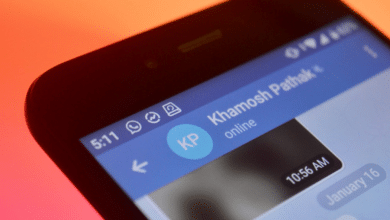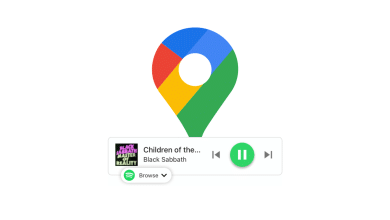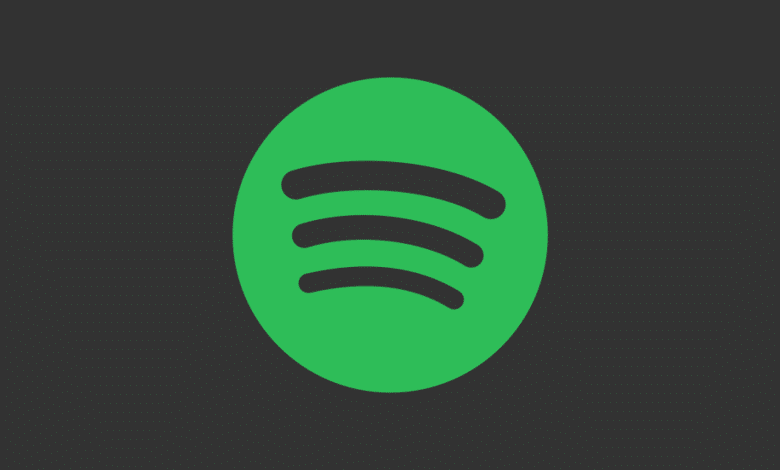
Changer un nom d’utilisateur en ligne est quelque chose que tout le monde fait à un moment donné. Si vous êtes un utilisateur de Spotify, vous avez également la possibilité de modifier votre nom d’utilisateur. C’est facile à faire et nous allons vous montrer comment c’est fait.
Pour être précis, Spotify vous permet de changer votre « nom d’affichage ». C’est ce qui apparaît sur votre profil et vos listes de lecture. Techniquement, vous ne pouvez pas changer votre « nom d’utilisateur », mais à toutes fins utiles, changer votre nom d’affichage est suffisant.
Contenu
Comment changer votre nom d’utilisateur Spotify
EN RELATION: Comment s’abonner à des podcasts sur Spotify
Changez votre nom d’utilisateur sur le bureau
Tout d’abord, ouvrez l’application Spotify sur votre ordinateur Windows, Mac ou Linux, ou sur le lecteur Web du navigateur de bureau. À partir de là, cliquez sur la flèche vers le bas à côté de votre nom d’utilisateur dans le coin supérieur droit.
Sélectionnez « Profil » dans le menu déroulant.
Maintenant, cliquez simplement sur votre nom d’utilisateur.
Un menu apparaîtra dans lequel vous pourrez entrer votre nouveau nom d’utilisateur, puis cliquer sur « Enregistrer ».
C’est ça!
Changez votre nom d’utilisateur sur mobile
Le processus de modification de votre nom d’utilisateur Spotify est similaire sur votre smartphone ou votre tablette. Ouvrez l’application Spotify sur votre iPhone, iPad ou appareil Android. Dans l’onglet Accueil, appuyez sur l’icône d’engrenage dans le coin supérieur droit.
Ensuite, sélectionnez « Afficher le profil » en haut.
Maintenant, appuyez sur « Modifier le profil ».
Saisissez votre nouveau nom d’utilisateur et sélectionnez le bouton « Enregistrer » dans le coin supérieur droit.
C’est ça! Profitez de votre nouveau nom d’utilisateur Spotify et partagez-le avec tous vos amis !
EN RELATION: Comment partager vos listes de lecture Spotify avec des amis (ou le monde)


![[SPONSORED] Pourquoi devriez-vous utiliser RingCentral Video au lieu de Zoom Basic pour votre petite entreprise](https://www.lojiciels.com/wp-content/uploads/2021/12/SPONSORED-Pourquoi-devriez-vous-utiliser-RingCentral-Video-au-lieu-de-Zoom-220x150.png)